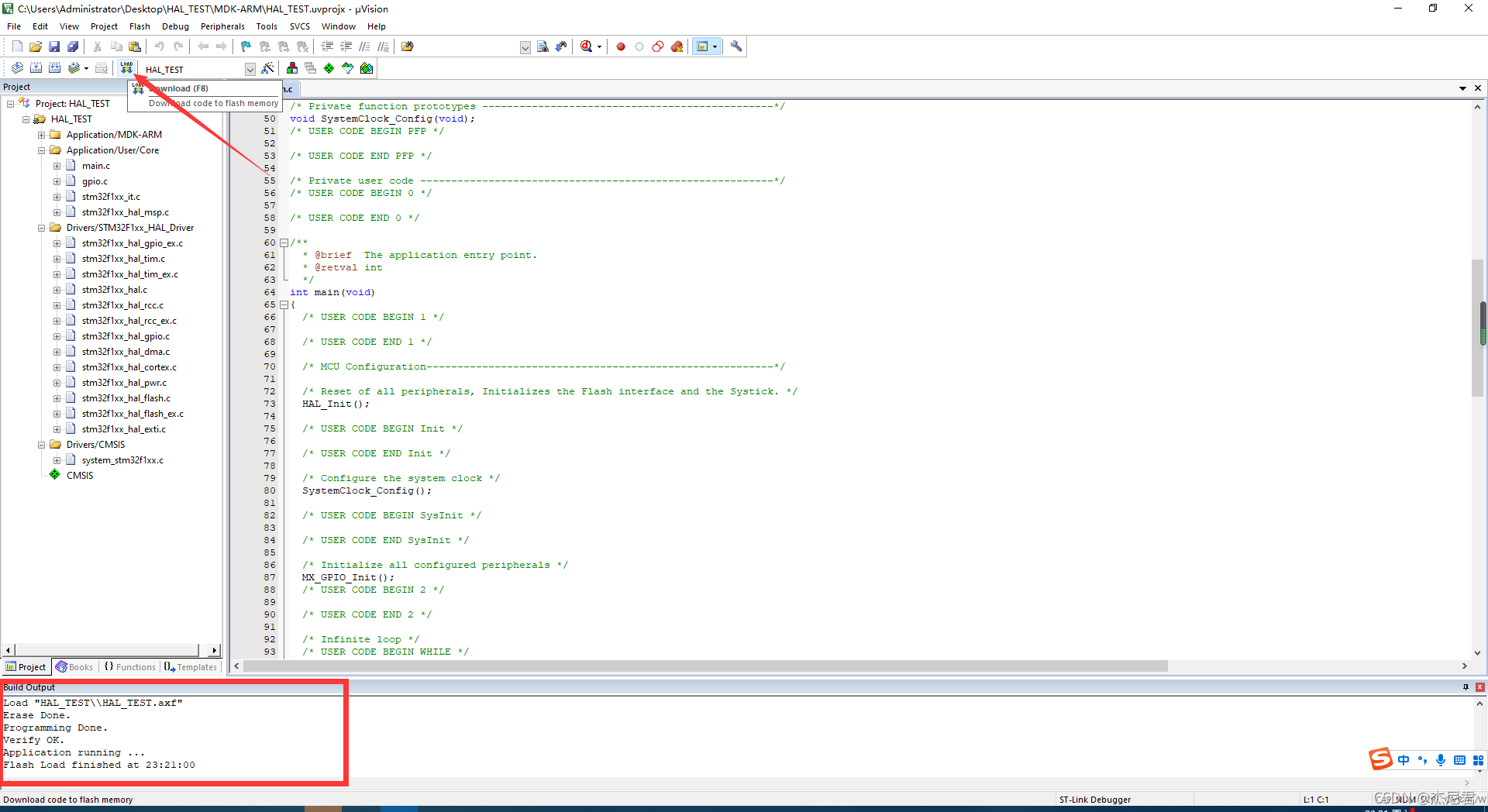1、建立工程
选择File,然后选择New Project建立新工程
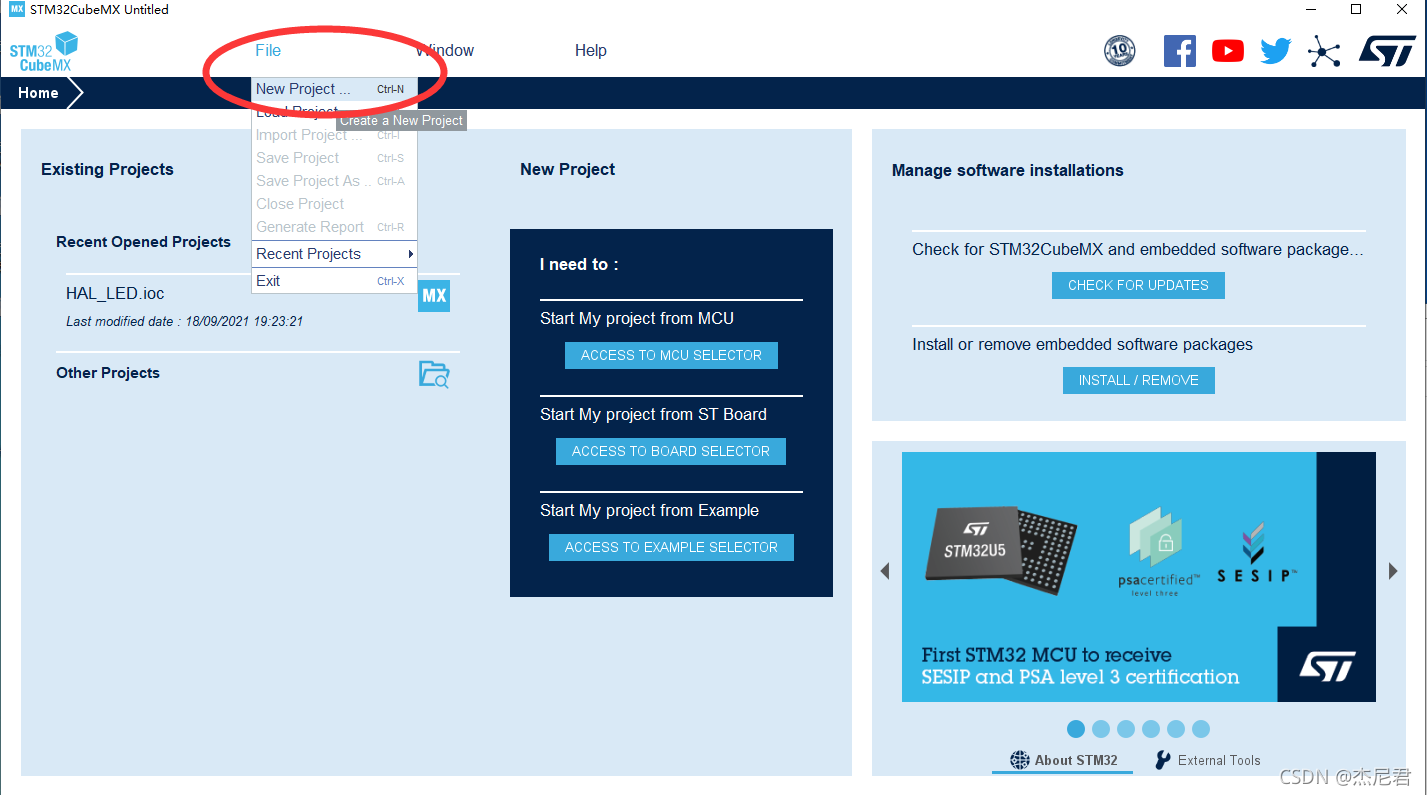
2、配置工程的芯片选型
选择Part Number选择芯片型号,然后选择STM32F103RC,这里我选择使用的芯片为STM32F103RCT6,采用正点原子的Mini板进行测试。
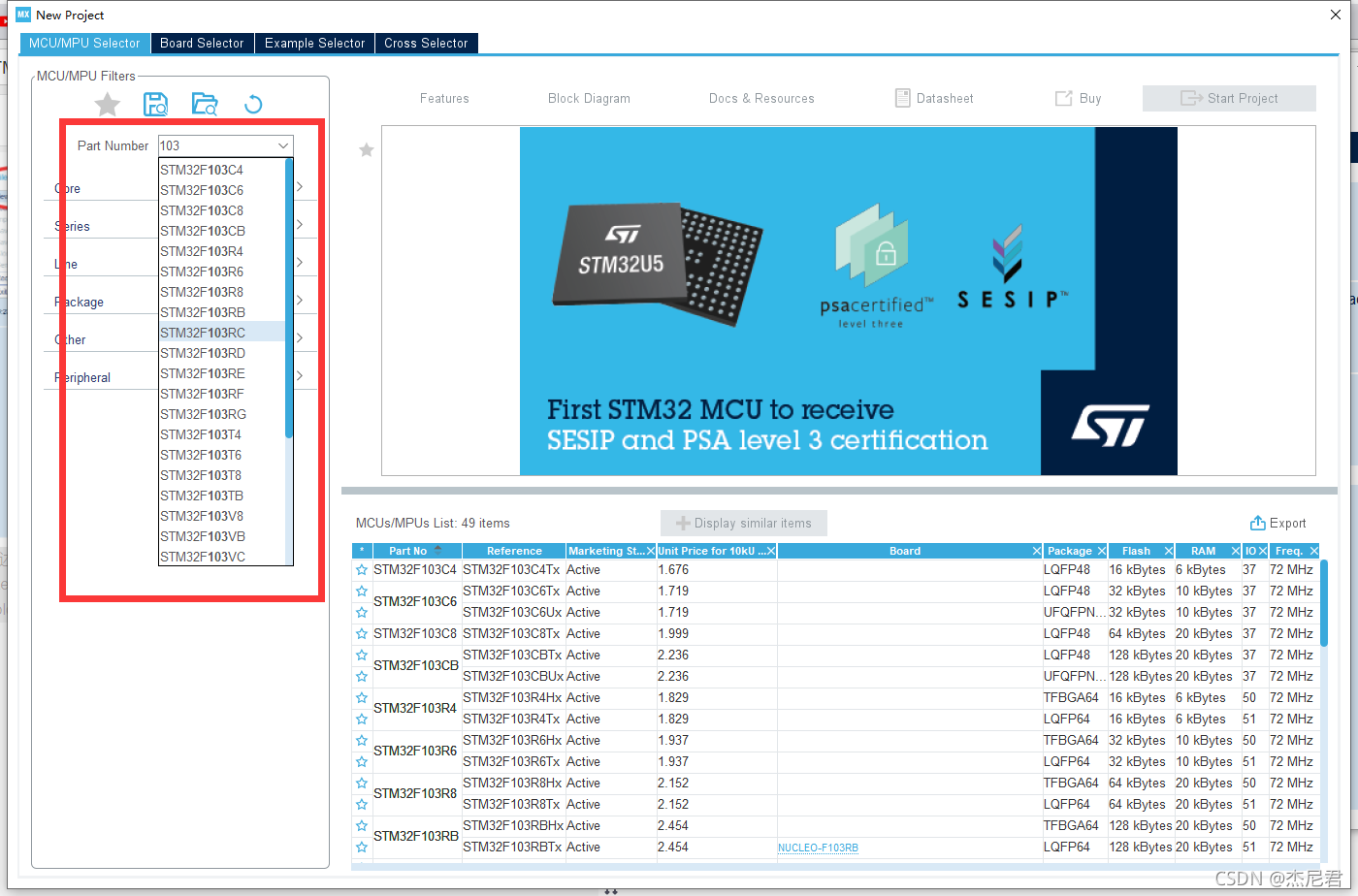
接着在右下方选择STM32F103RCTx,然后选择鼠标双击建立新工程
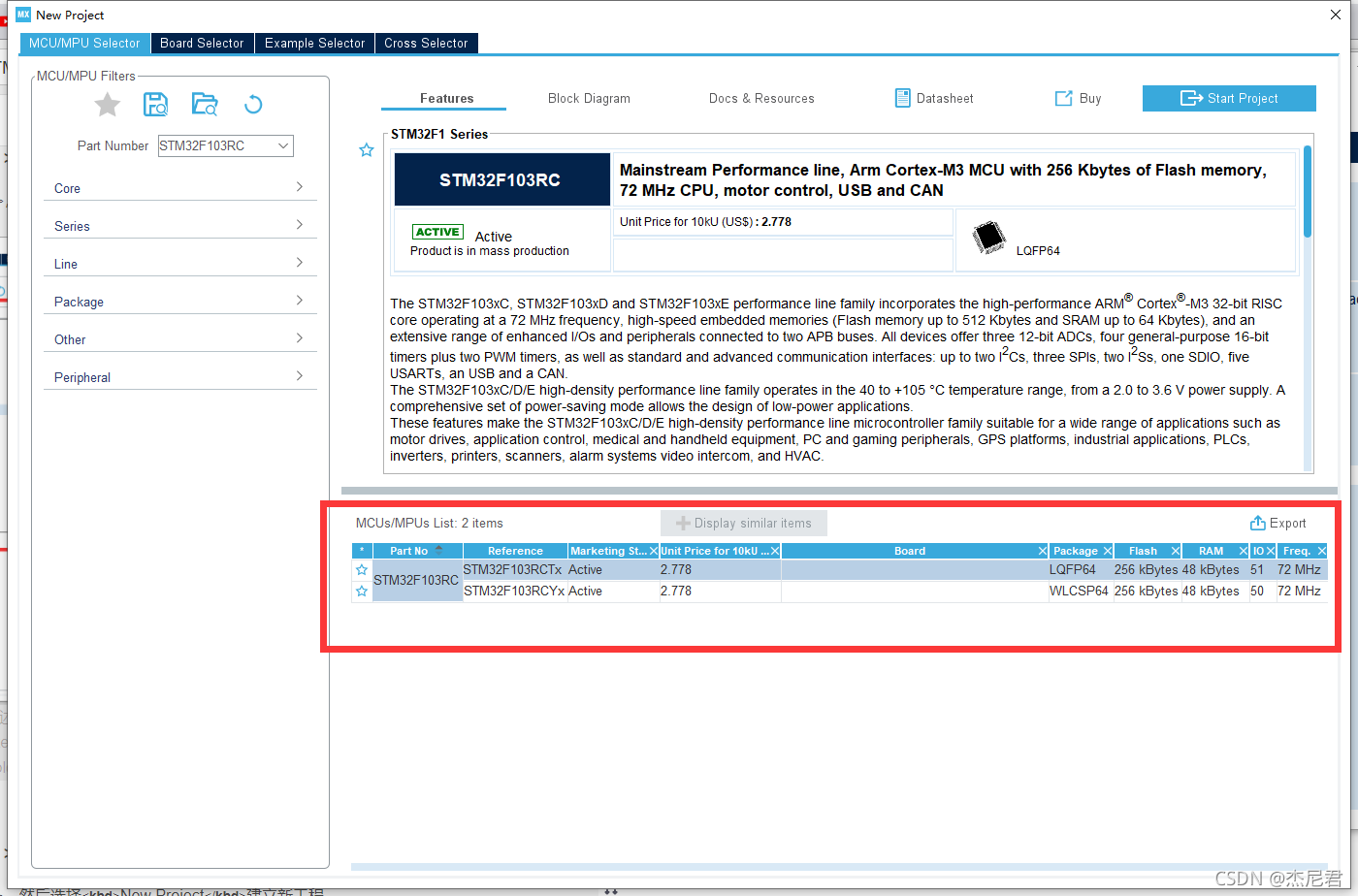
完成后工程的初步样子
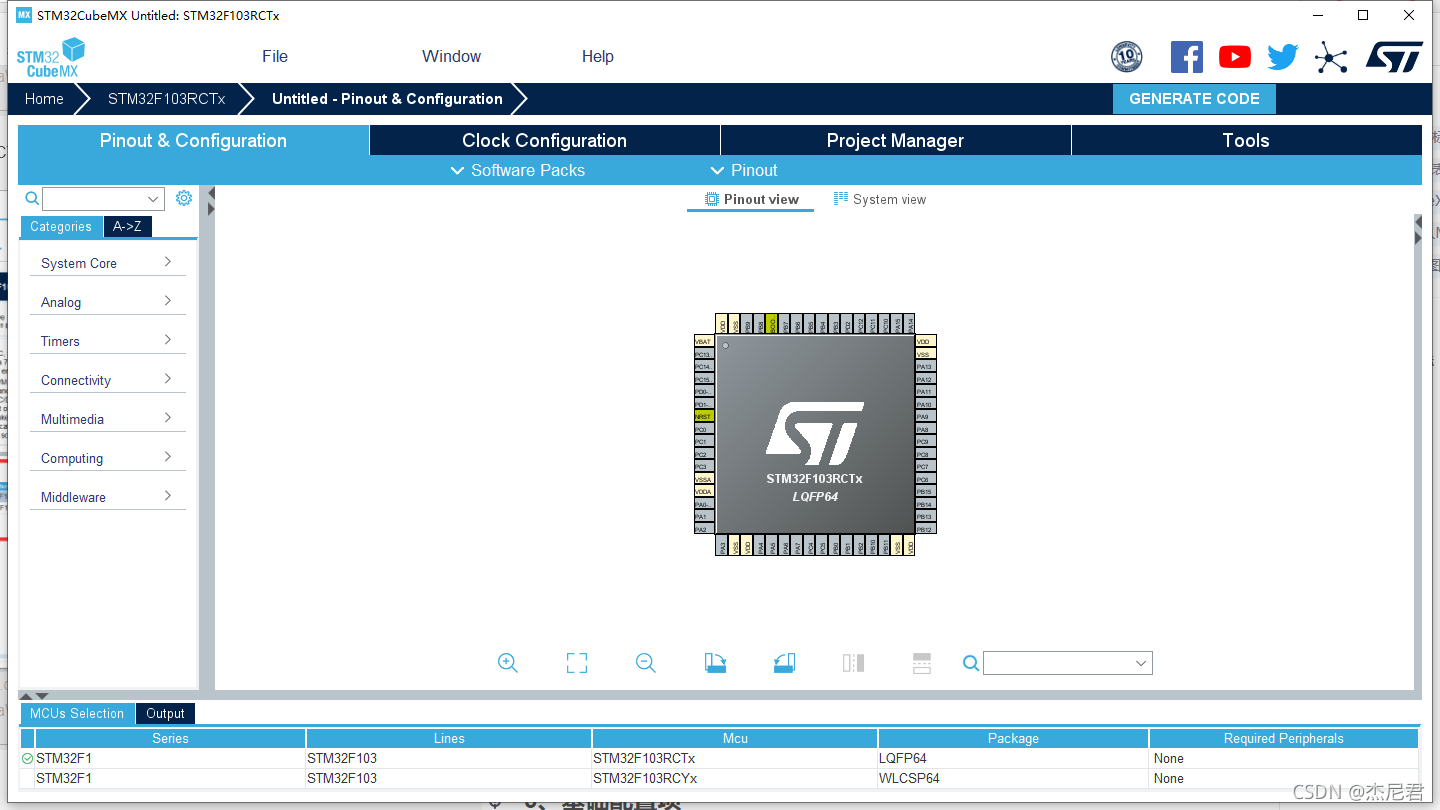
3、基础配置项
在上方任务栏选择Project Manager,在左侧选择Project项
1.设置工程名字(HAL_TEST),工程名字只能为英文
2.工程放置位置(C:\Users\Administrator\Desktop\),放在电脑桌面
3.设置编译器(MDK-ARM),使用MDK进行编译
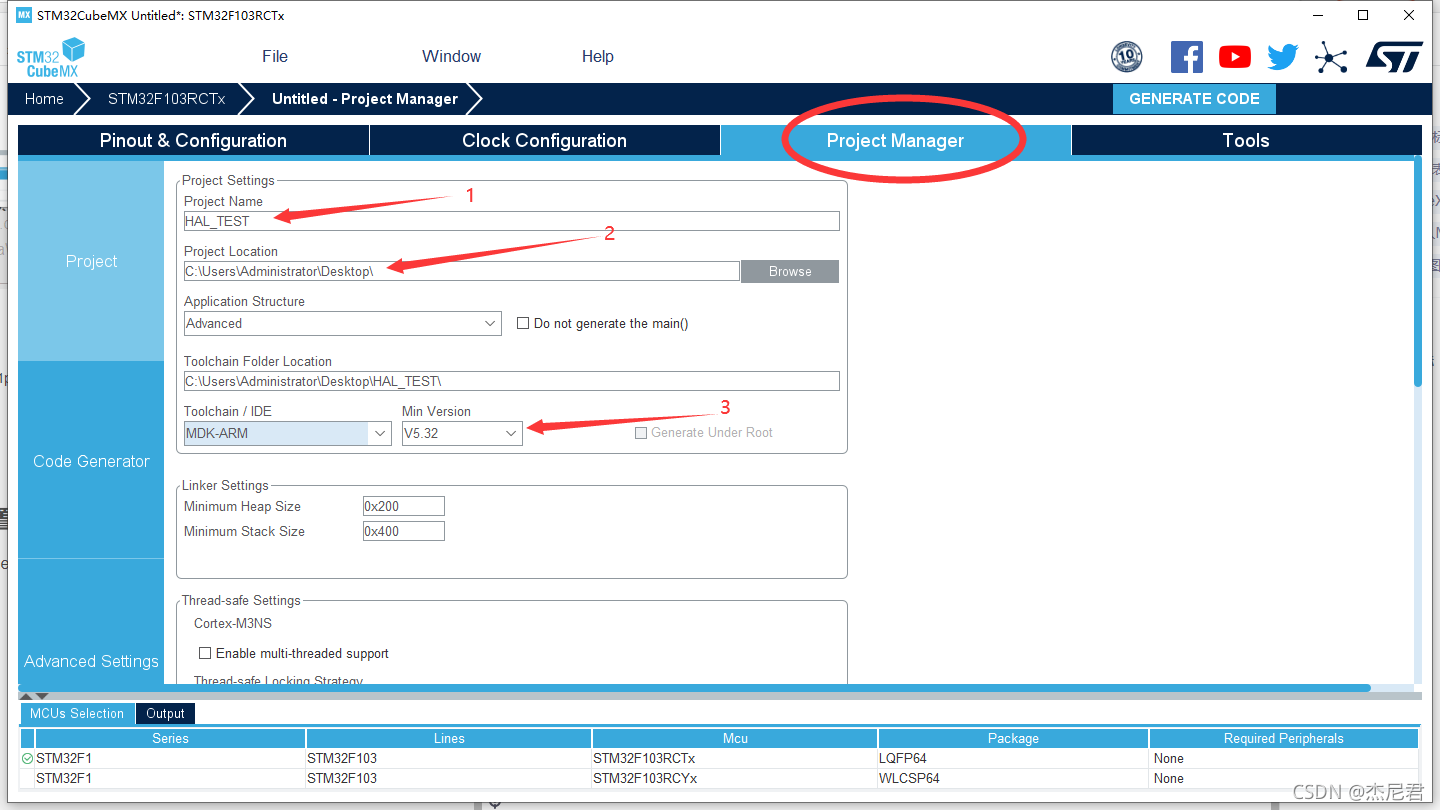
在左侧选择Code Generator项
将Generated files的第一项进行勾选
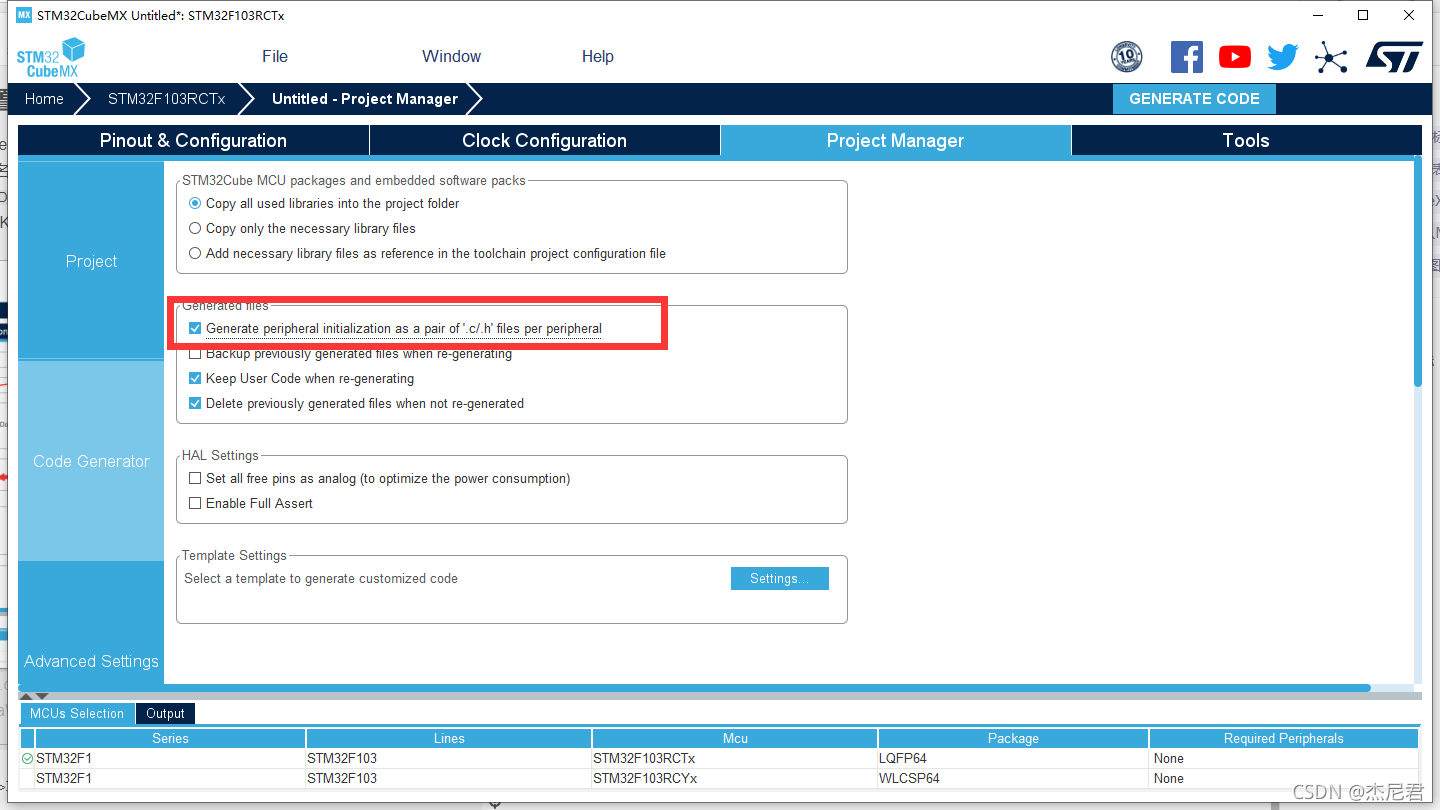
在左侧选择Pinout & Configuration项
选择System Core,选择SYS,然后在Debug项中选择Trace Asynchronous Sw使用STLink进行下载
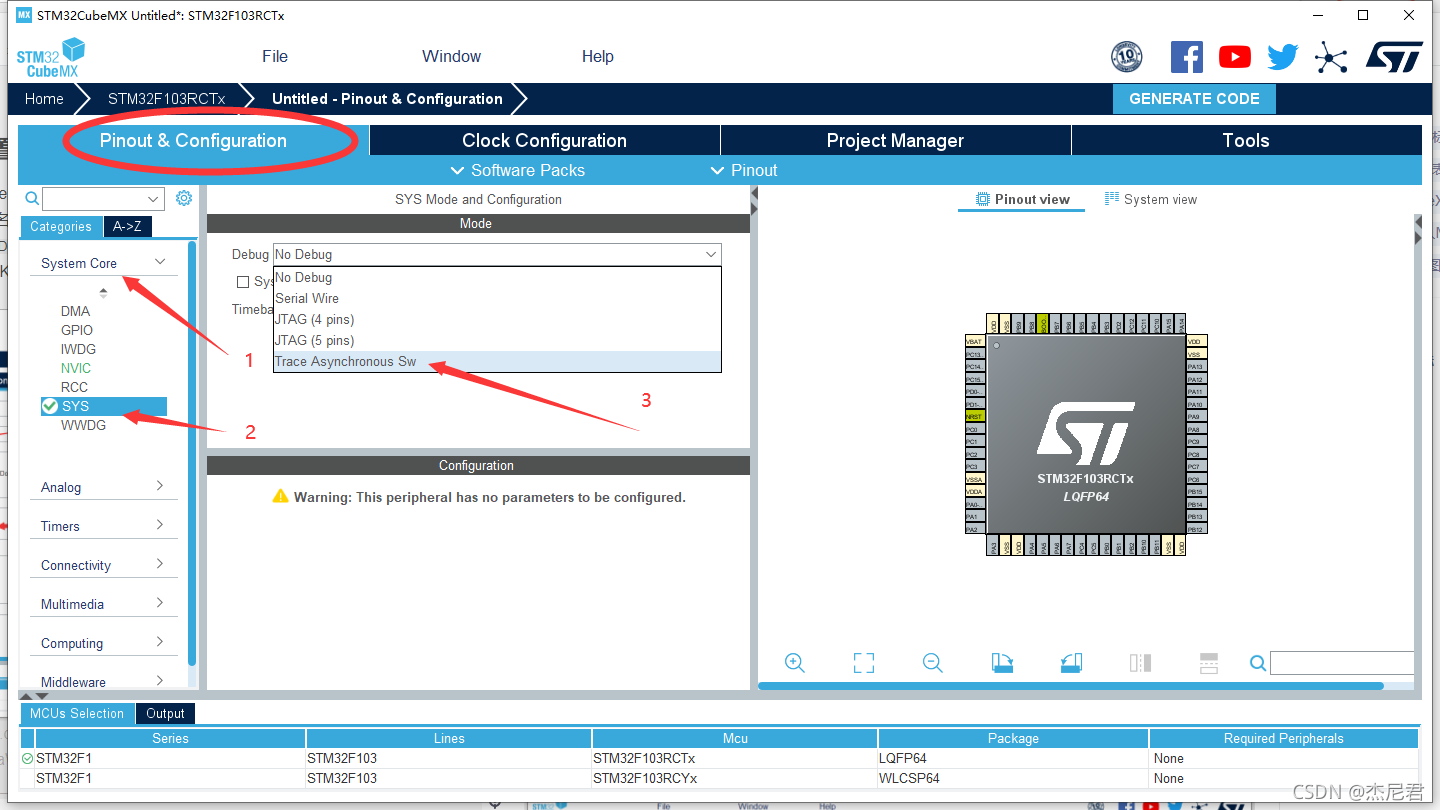
这时可以在右侧看到使用SWD下载的引脚设置项
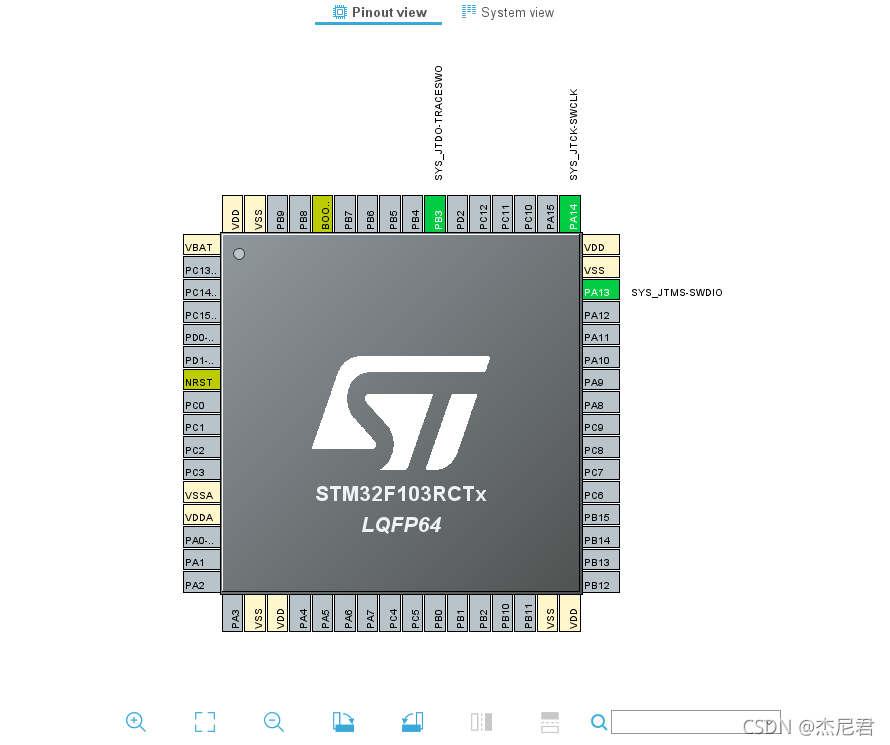
4、生成项目相关代码
在软件界面的右上方,选择GEBERATE CODE项,就会生成相关工程代码到我们之前设置的工程文件放置位置下了(C:\Users\Administrator\Desktop\)
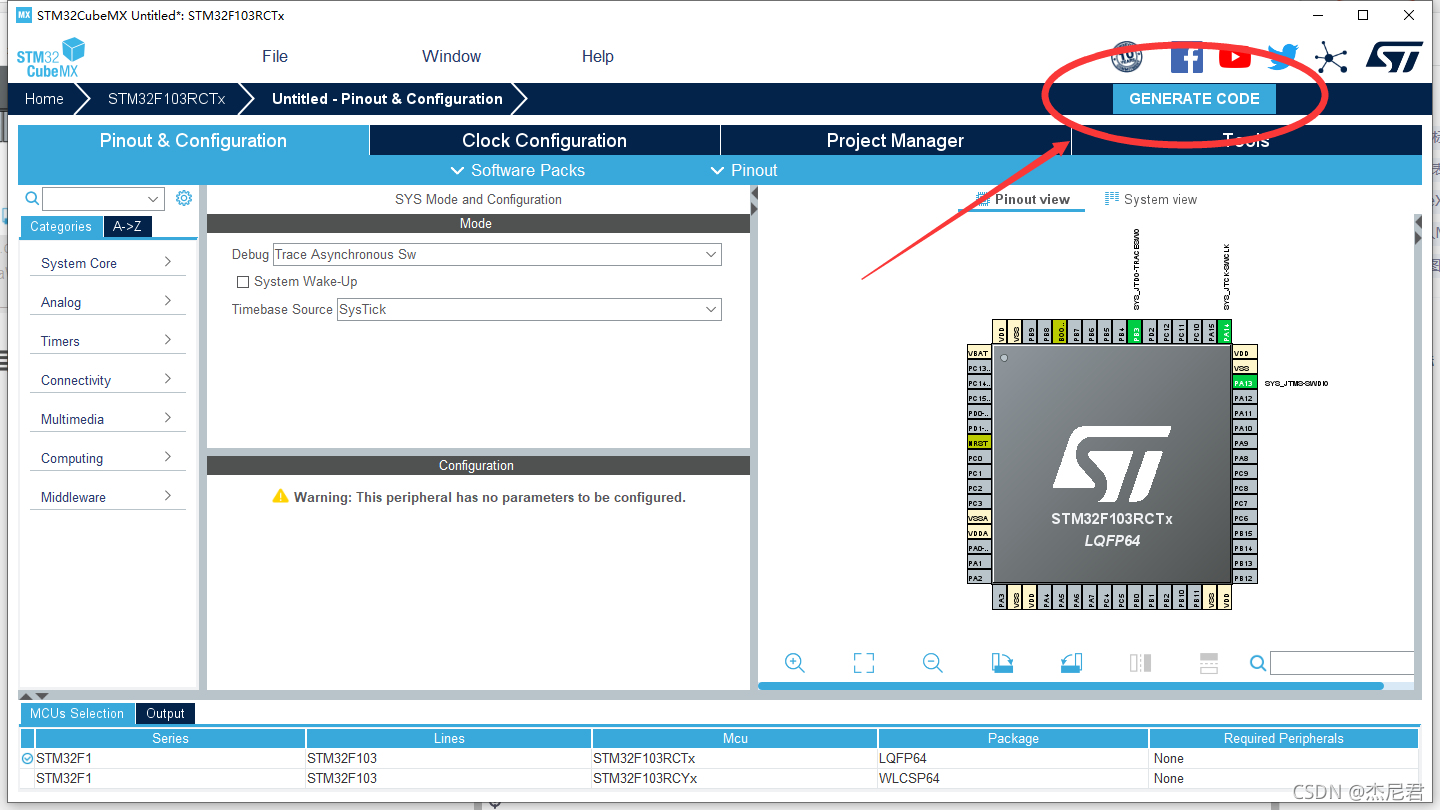
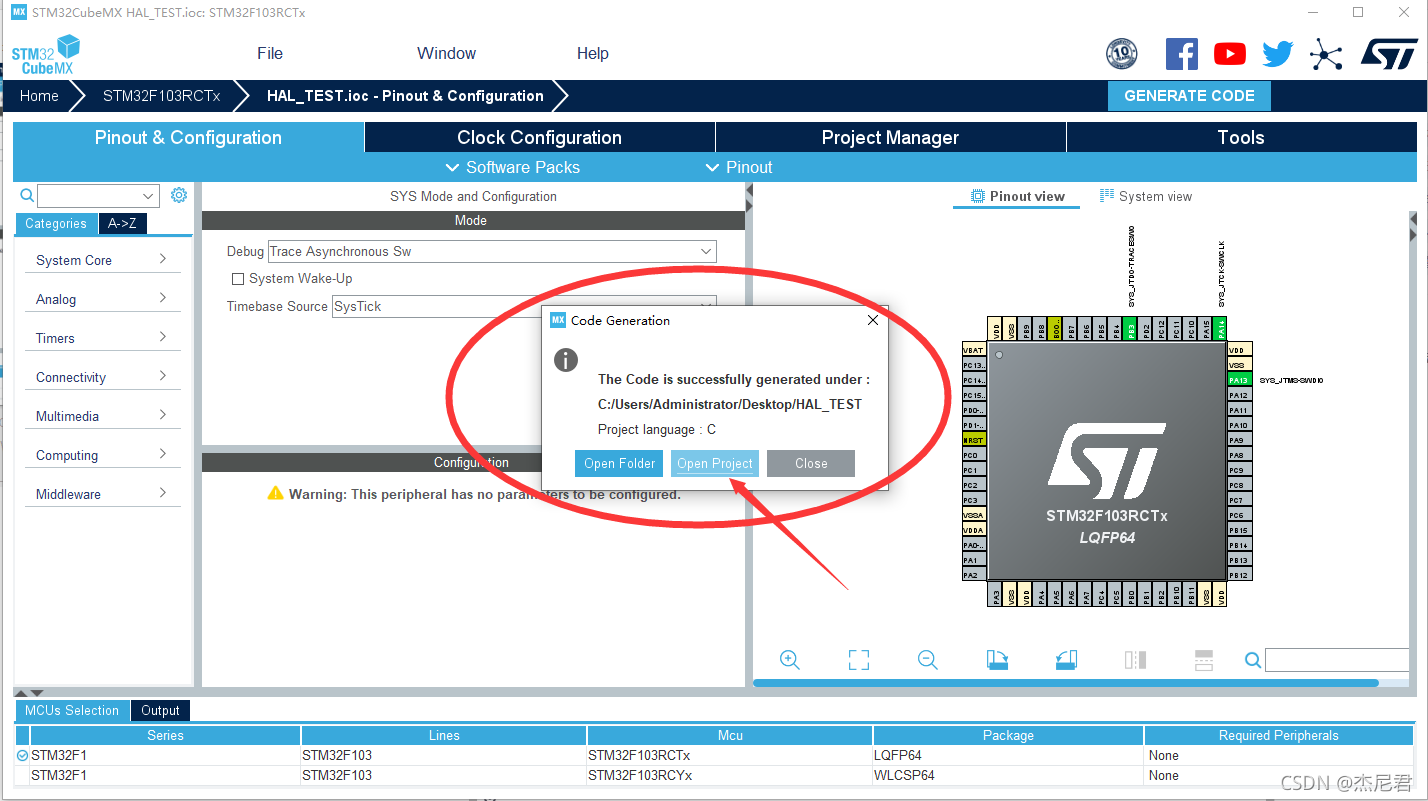
点击生成代码后的Open Project,就能进入MDK的编译器下进行编辑
5、MDK中的相关配置
选择魔术棒,选择Debug项,进行下面的ST-Link烧写的操作,并选择在芯片烧录后进行重启并运行(下面第3图)
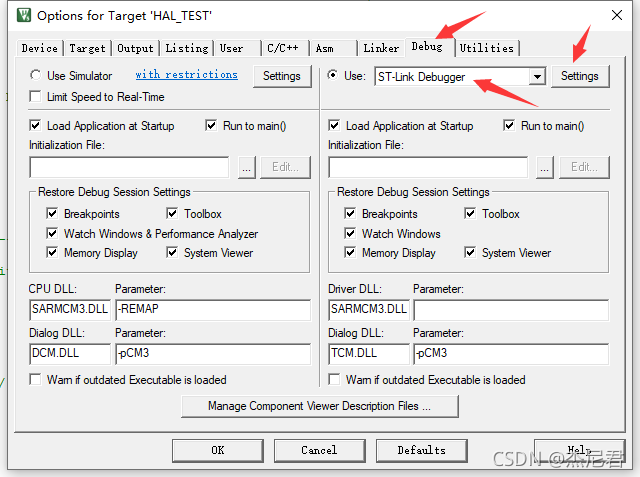
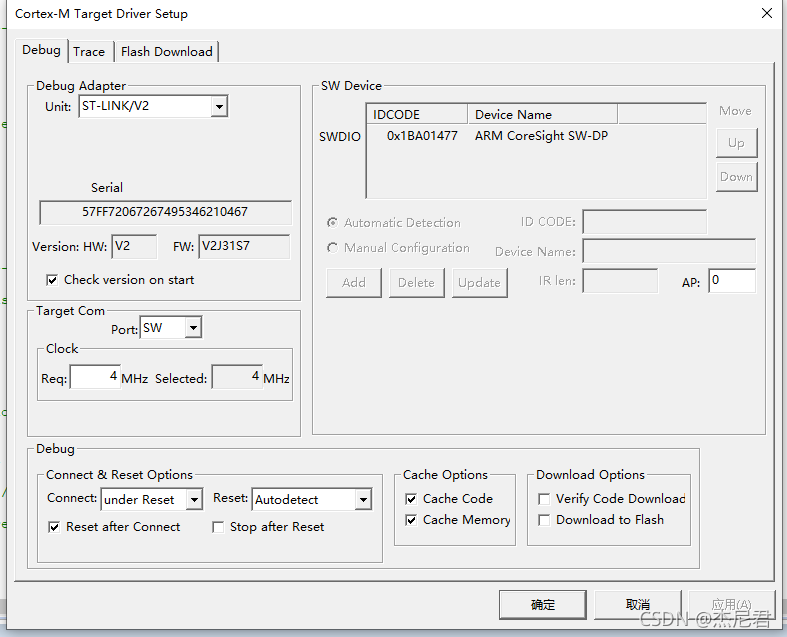
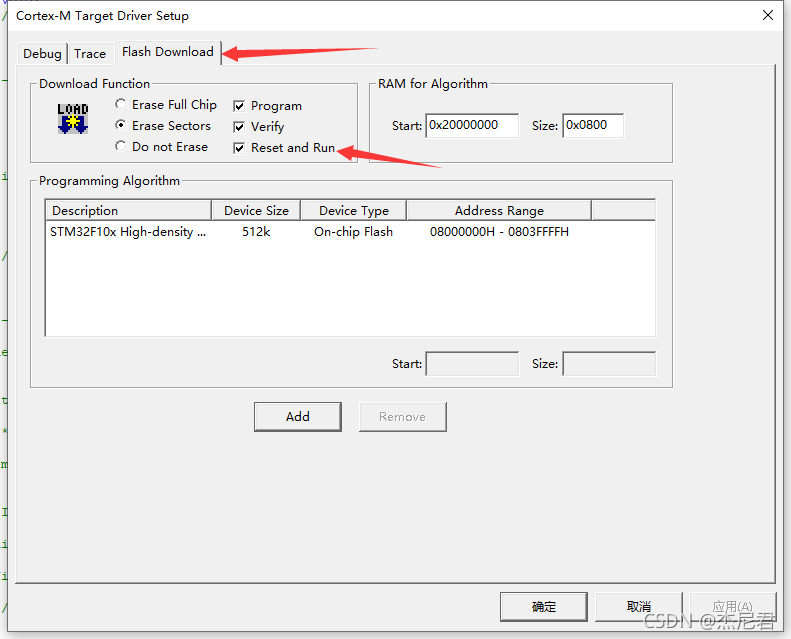
最后进行烧录测试,可以看见烧录成功